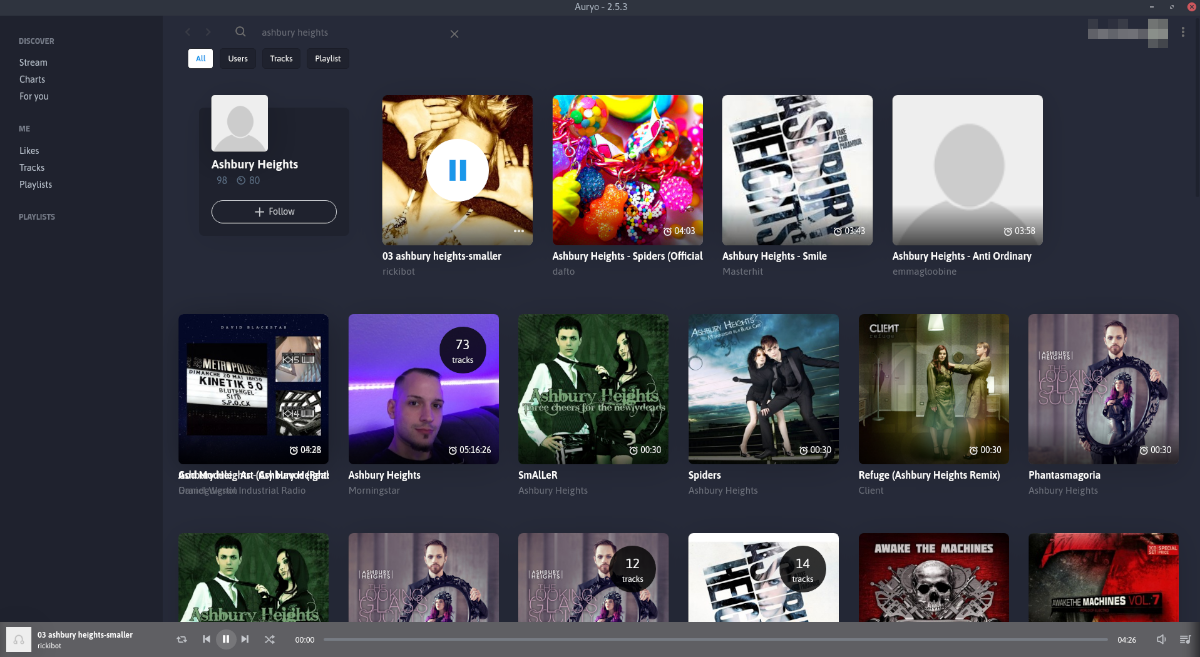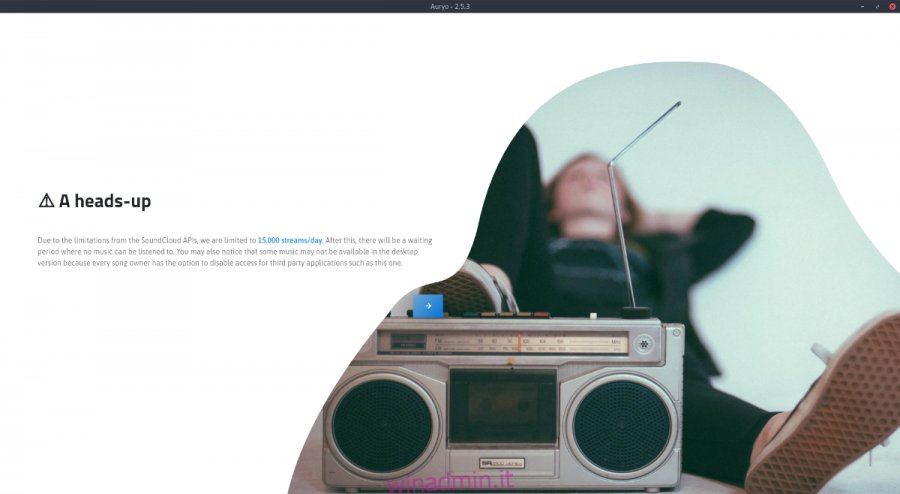Ti piace ascoltare musica su Soundcloud.com, ma non ti piace farlo in un browser web? Ti piacerebbe poter ascoltare la musica di Soundcloud con un lettore musicale standard? Se è così, dai un’occhiata ad Auryo! È un programma che consente di ascoltare i brani di Soundcloud direttamente dal desktop Linux. Ecco come farlo funzionare sul tuo sistema.
Sommario:
Installazione di Auryo su Linux
L’app Auryo è supportata molto bene su Linux. A partire da ora, ha il supporto ufficiale per Ubuntu e Debian (DEB) Fedora e OpenSUSE (RPM) Arch Linux tramite (Pacman) e un’appImage per coloro che non sono in grado di installare pacchetti DEB, RPM o Pacman. Inoltre, gli utenti possono trovare l’app nello Snap App Store.
Per avviare l’installazione dell’applicazione Auryo sul tuo PC Linux, inizia avviando un terminale sul desktop. Quindi, con la finestra del terminale aperta, seguire le istruzioni di installazione della riga di comando descritte di seguito che corrispondono al sistema operativo Linux attualmente in uso.
Ubuntu
Su Ubuntu, l’installazione di Auryo inizia scaricando l’ultimo pacchetto DEB dal sito web dello sviluppatore. Utilizzando lo strumento wget, prendi il pacchetto DEB.
wget https://github.com/Superjo149/auryo/releases/download/v2.5.3/auryo_2.5.3_amd64.deb
Una volta scaricato il pacchetto DEB sul tuo sistema Ubuntu Linux, usa il comando Apt di seguito per installare Auryo.
sudo apt install ./auryo_2.5.3_amd64.deb
Debian
L’installazione dell’applicazione Auryo su Debian inizia scaricando il pacchetto DEB dal sito web dello sviluppatore. Immettere il comando wget di seguito per ottenere l’ultima versione.
wget https://github.com/Superjo149/auryo/releases/download/v2.5.3/auryo_2.5.3_amd64.deb
Dopo aver scaricato il pacchetto DEB, usa il comando dpkg per installare Auryo sul tuo PC Debian Linux.
sudo dpkg -i auryo_2.5.3_amd64.deb
L’installazione dovrebbe avvenire senza problemi. Tuttavia, se si verificano errori, consultare la nostra guida su come risolvere i problemi di dipendenza di Debian.
Arch Linux
Auryo ha un pacchetto Pacman Arch Linux ufficiale disponibile per il download da parte degli utenti di Arch, piuttosto che creare un pacchetto dal repository utente di Arch Linux. Per ottenere l’ultimo pacchetto Auryo Pacman, utilizzare il seguente comando wget di seguito.
wget https://github.com/Superjo149/auryo/releases/download/v2.5.3/auryo-2.5.3.pacman
Una volta scaricato il pacchetto Pacman sul tuo PC Arch Linux, dovrai utilizzare il comando pacman -U per installare il pacchetto nel sistema.
sudo pacman -U auryo-2.5.3.pacman
Fedora
Per installare l’applicazione Auryo su Fedora Linux, non sarà necessario scaricare nulla. La ragione? Il gestore di pacchetti Dnf di Fedora può installare i pacchetti RPM direttamente dagli URL su cui sono ospitati, piuttosto che richiedere all’utente di scaricarli prima sul PC. Per installare, esegui semplicemente il comando dnf install di seguito.
sudo dnf install https://github.com/Superjo149/auryo/releases/download/v2.5.3/auryo-2.5.3.x86_64.rpm
OpenSUSE
Su OpenSUSE Linux, avvia l’installazione di Auryo scaricando l’ultimo file del pacchetto RPM da Internet utilizzando il comando wget.
wget https://github.com/Superjo149/auryo/releases/download/v2.5.3/auryo-2.5.3.x86_64.rpm
Quindi, una volta scaricato il file del pacchetto RPM, utilizzare lo strumento Zypper per installarlo nel sistema.
sudo zypper install auryo-2.5.3.x86_64.rpm
Pacchetto Snap
Auryo è disponibile come pacchetto Snap nello Snap Store. Per installarlo, assicurati di avere il runtime Snapd abilitato sul tuo sistema. Quindi, inserisci il seguente comando in un terminale.
sudo snap install auryo
AppImage
Auryo è disponibile come AppImage, per coloro che non possono utilizzare Snap, DEB, RPM o Pacman. Per far funzionare l’app, inizia scaricando l’ultima versione sul tuo PC con wget.
wget https://github.com/Superjo149/auryo/releases/download/v2.5.3/Auryo-2.5.3.AppImage
Quindi, aggiorna i permessi del file con chmod.
sudo chmod +x Auryo-2.5.3.AppImage
Infine, apri l’applicazione Auryo sul tuo desktop Linux con il seguente comando di avvio. Oppure fare doppio clic sul file “Auryo-2.5.3.AppImage” nel file manager di Linux.
./Auryo-2.5.3.AppImage
Come ascoltare Soundcloud dal desktop Linux
Dopo aver installato l’applicazione Auryo sul desktop Linux, aprila avviandola dal menu dell’app. Quindi, segui le istruzioni dettagliate di seguito per ascoltare Soundcloud dal desktop Linux.
Passaggio 1: con l’app Auryo aperta, trova il pulsante blu “Accedi” e fai clic con il mouse. Selezionando il pulsante “Accedi” ti consentirà di accedere al tuo account Soundcloud nell’app.
Passaggio 2: utilizzando la finestra pop-up in Auryo, accedi al tuo account Soundcloud. Se l’accesso ha esito positivo, Auryo dirà “A heads up” e ti avvertirà di come limita 15.000 stream al giorno a causa delle API Soundcloud. Fare clic sulla freccia blu per continuare.
Passaggio 3: confermare le impostazioni sulla privacy con l’applicazione Auryo. Quando sei soddisfatto, fai clic sul pulsante “Facciamo iniziare questa festa” per continuare.
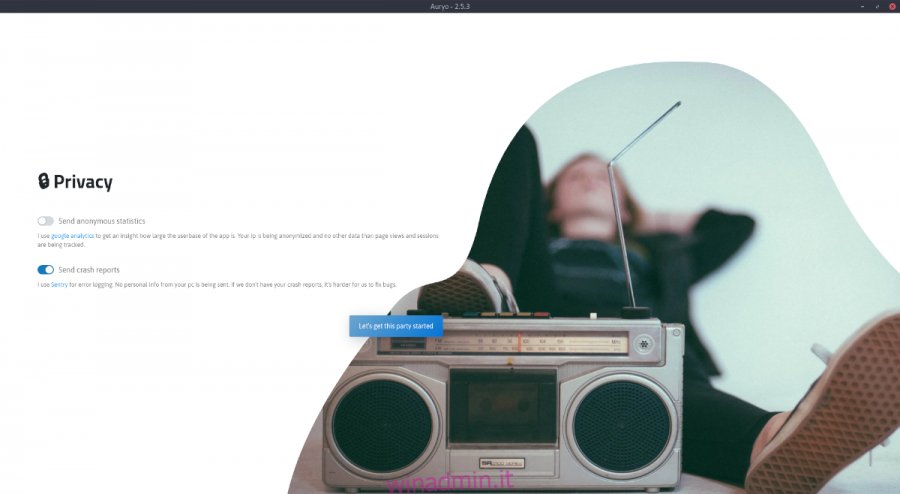
Passaggio 4: facendo clic sul pulsante “Iniziamo questa festa”, vedrai l’interfaccia utente di Auryo. Per iniziare ad ascoltare la musica, trova l’area “Cerca persone, brani e album”, fai clic su di essa con il mouse e digita un termine di ricerca. Le canzoni verranno caricate immediatamente.
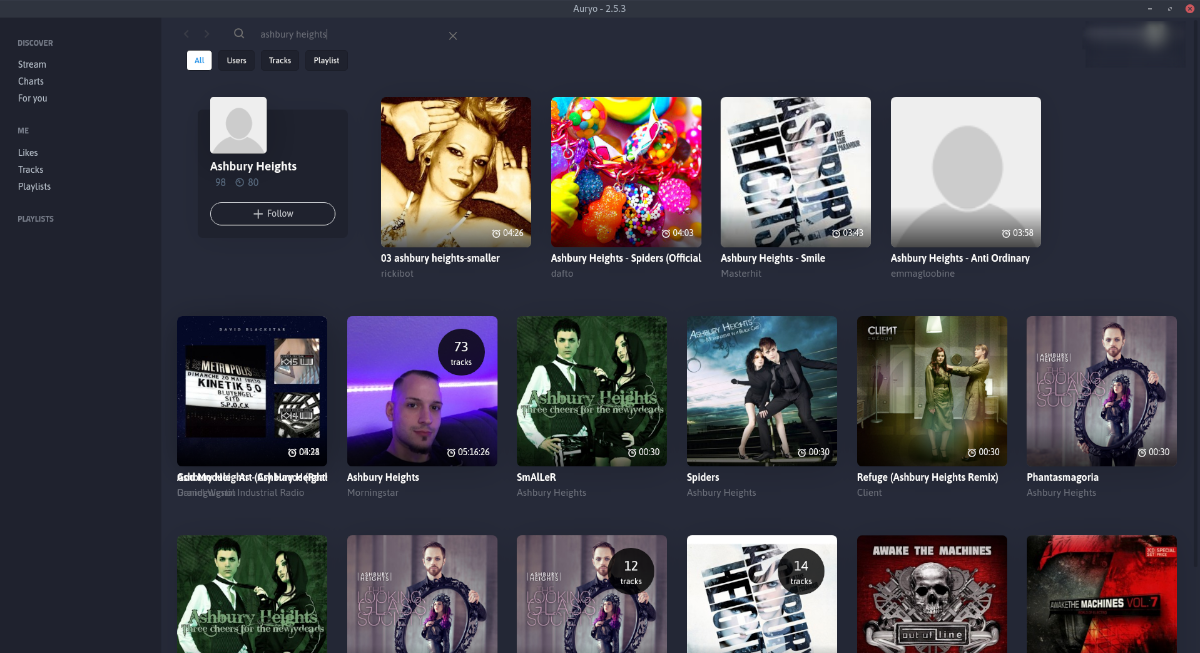
Seleziona un brano nei risultati della ricerca per avviare lo streaming della tua musica. Per accedere alle tue playlist di SoundCloud, individua l’area “Playlist” sul lato sinistro.